При создании возвратного заказа воспользуемся транзакцией ME21N.
При внесении данных в транзакции ME21N необходимо соблюдать последовательность:
1. Выбираем из выпадающего списка Вид заказа на поставку – Тип заказа ZBR – Возврат брака (если причина возврата брак), или ZSR – Прочие возвраты (если возвращаем тару, товары, закончившейся акции). В нашем примере будем возвращать по причине – брак.
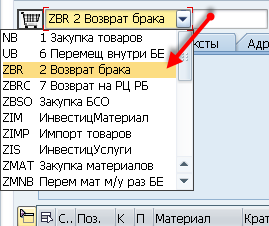
2. Указываем в поле Поставщик – поставщика, которому будем возвращать товар. Указать поставщика можно двумя способами:
a) Вводим поставщика вручную, если знаем его код или при помощи клавиши ПРОБЕЛ, если с этим поставщиком уже работали.
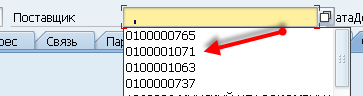
b) Вводим поставщика через Поиск  , который находится с правой стороны поля Поставщик. Нажимаем на пиктограмму, появится окно для поиска поставщика.
, который находится с правой стороны поля Поставщик. Нажимаем на пиктограмму, появится окно для поиска поставщика.
В поле Имя вводим через звездочки наименование поставщика, нажимаем на  .
.
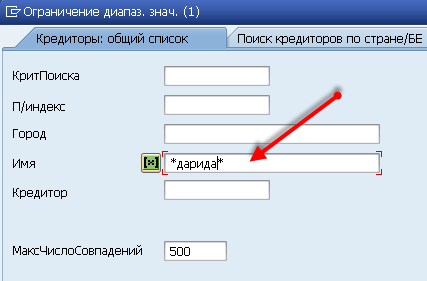
В следующем окне появится код поставщика, подтверждаем свой выбор, нажав на  еще раз.
еще раз.

В поле Поставщик появится код

Нажимаем Enter для отображения полного наименования поставщика.

Заполняем поле Заголовок.
В закладке «Организационные данные», указываем ЗакупОрг, Группа закупок, БЕ:
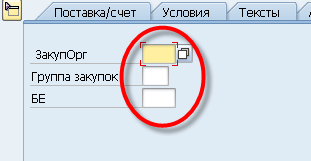
Указывать можно при помощи 

Клавиши ПРОБЕЛ, если данные ранее вводились:
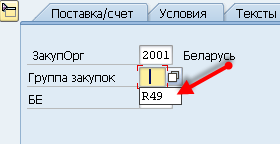
Вручную:
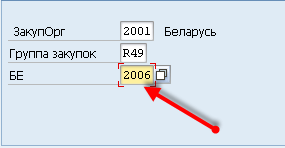
После ввода всех нужных данных нажимаем Enter для отображения наименования выбранных значений:

Далее заполняем поле Обзор позиций.
В столбце «Материал» указываем товар для возврата, вводим номер материала
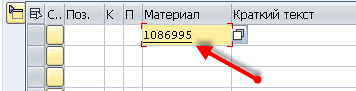
Заполняем «Объем заказа» – указываем количество возвращаемого товара
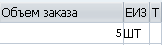
Заполняем поле Завод – указываем завод, с которого осуществляется возврат
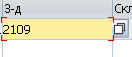
Внимание! После того как ввели код завода, необходимо нажать Enter, появится окно для выбора документа поступления для каждой позиции за определенный период (период определяется сотрудником при выборке). Вводим период и нажимаем  или период можно не указывать, тогда отразятся все поступления по данному материалу.
или период можно не указывать, тогда отразятся все поступления по данному материалу.

Выделяем нужное поступление, нажав на серый квадрат (выделен красным цветом).

При выборе документов будет реализована возможность увидеть и учесть сроки годности выбранных поступлений.
После выбора нажимаем 
Цена возврата будет определяться автоматически по соответствующей позиции заказа на поставку (из выбранного документа поступления).
Далее заполняем поле Склад – 2000 – склад возврата
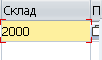
И нажимаем Enter.
Поле Обзор Позиций примет следующий вид.

Желтый статус обозначает, что программа предупреждает о некоторых неточностях, которые не помешают сохранению документа.
Чтобы увидеть ошибку нужно нажать на желтый треугольник, появится сообщение об ошибке:
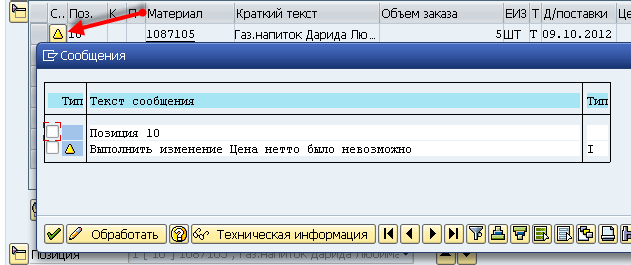
Также можно изменить дату возврата, воспользовавшись 

Появится Календарь для выбора даты.
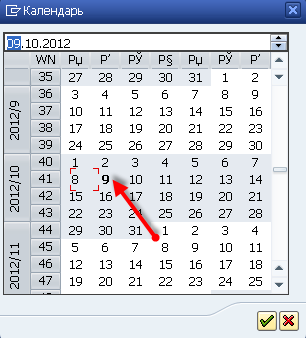
После проверки введенных данных сохраняем документ

Если все данные внесены правильно, то программа сохранит документ и присвоит номер заказа, который будет начинаться на 46….
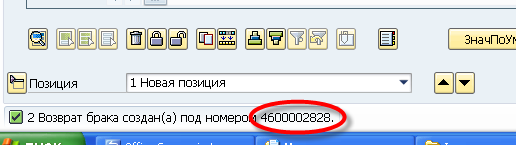
Этот номер необходимо записать для того, чтобы создать исходящую поставку к заказу
 2015-04-30
2015-04-30 924
924








